傲软投屏是一款由深圳市网旭科技开发的手机投屏软件,界面美观操作简单,支持多种连接方式,比如USB和WiFi,满足办公和娱乐需求。它能将手机屏幕投射到电脑或电视上,方便分享PPT、看视频、打游戏等。特别是电脑端操控安卓手机的功能很实用,可以直接在电脑上用键盘鼠标玩手游,省去了安装模拟器的麻烦。此外,它还支持录制屏幕画面和截屏功能,适合用来录游戏或演示操作。
我感觉这款软件挺方便的,尤其适合需要大屏办公或者喜欢在电脑上玩游戏的人。多种连接方式也很贴心,既稳定又灵活。总体来说,傲软投屏是个不错的工具,值得推荐给有投屏需求的用户。
傲软投屏app是由深圳市网旭科技有限公司开发的一款功能强大的手机投屏软件,UI界面美观好看,操作方式简单,容易上手使用,用户将手机和投屏接收端连接至同一局域网就能完成投屏的前期工作,支持爱奇艺、网易云音乐、腾讯视频等音视频软件的投屏,还支持手机本地的图片、视频、文档等文件投屏,并且画质清晰,投屏稳定,满足办公、视听的需要。
此外,傲软投屏还能搭配电脑端使用,提供了电脑操控安卓手机的强大功能,从此电脑聊QQ、微信,玩游戏更加简单,再也不用安装安卓模拟器,就能在电脑上玩手机游戏。

傲软投屏app怎么用?
一、使用USB连接
1、在安卓手机中开启USB调试模式。

2、使用USB数据线连接安卓手机与电脑,如遇询问允许调试模式窗口,选择“一律允许使用这台计算机进行调试”后,点击“确定”。静待几秒,APP就安装成功了,不过也有某些品牌手机需要手动安装一下APP。
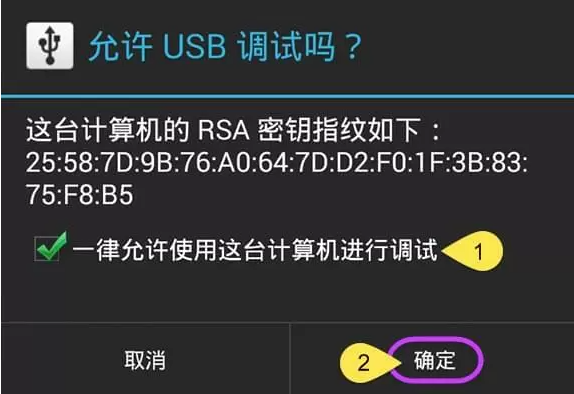
3、开启傲软投屏,出现弹窗后,点击“立即开始”,安卓设备屏幕画面就投射到电脑中了。
二、使用WiFi连接
1、分别在安卓手机和电脑上,打开傲软投屏软件。
2、在傲软投屏App中,点击中间的【投屏】按钮。选择形如 Apowersoft[设备名称] 的待投屏设备。
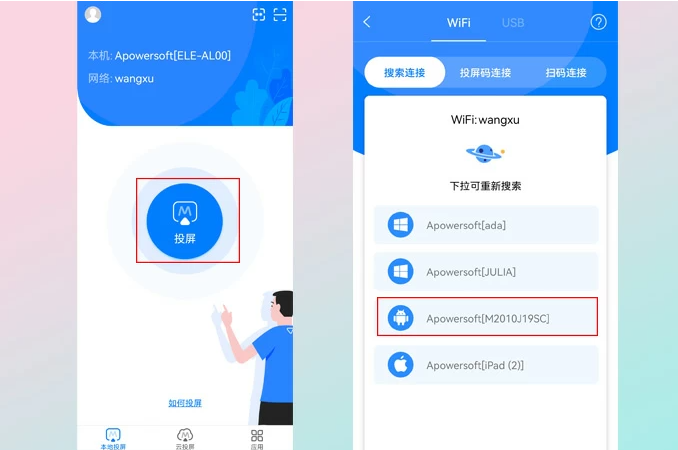
3、在弹出来的界面上点击【手机投电脑】,就可以把手机画面投屏到电脑上了。
三、扫码连接
iPhone/安卓手机投屏电脑还可以使用扫码连接的方式~
1、将手机和电脑连接在同一个WiFi网络。
2、在电脑上打开傲软投屏,点击无线WiFi投屏,可看到【本地投屏扫码连接】下方的二维码。
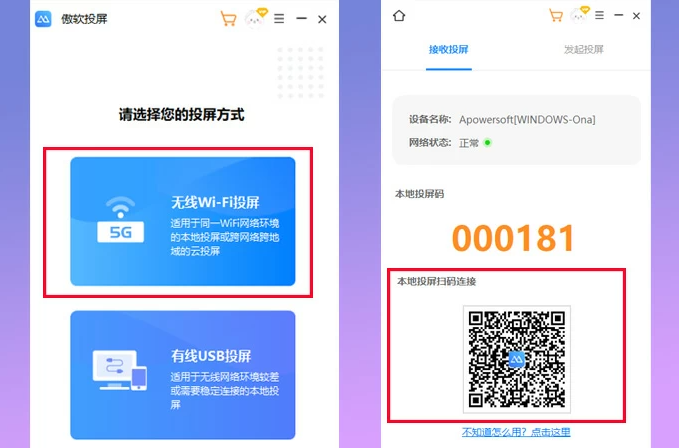
3、打开安卓手机或iPhone上的傲软投屏,点击右上角的[-]按钮。扫描电脑端【本地投屏扫码连接】二维码。然后,你的手机就会成功投屏在电脑上了。
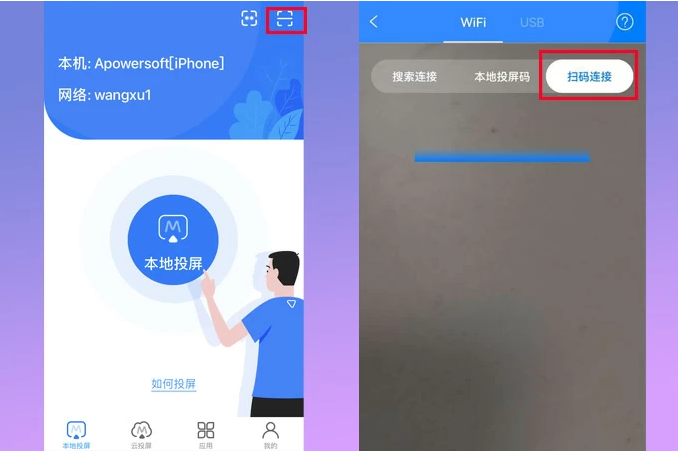
软件特色
1、畅享大屏体验
使用它可以将视频、照片及其他在手机中播放的媒体画面,投射到电脑中,畅享大屏视觉体验!
2、电脑操控安卓手机
支持用户在电脑操控安卓手机:您可以在电脑中用鼠标和键盘输入微信、qq或短信内容。安卓游戏玩家可以在没有root的情况下,不需要安卓模拟器,就能够在电脑上玩手游啦!
3、全新录屏体验
傲软投屏app另一个特色功能就是能够截取及录制手机屏幕画面。与其他同类APP相比,它的连接方式更为简单、画质更加清晰、体验更佳流畅。
软件亮点
【手机投屏电视】
会议文档投屏,可充当PPT遥控器。
【电脑投屏手机】
键盘鼠标控制,电脑上玩手机游戏。
【电脑投屏电视】
电影相册投屏,视频聊天通话投屏。
【手机投屏电脑】
手机视频、音乐、游戏投屏到电脑。
【其他投屏功能】
录屏、截屏、白板涂鸦等辅助功能。
傲软投屏app软件功能
1、同屏&电脑操控安卓手机
它可以将安卓手机屏幕画面投射到电脑或投影仪,并支持在电脑中使用鼠标和键盘来控制手机操作。这样您就可以与同事分享PPT画面,及享受大屏游戏、电影的乐趣了。
2、录制&截取手机屏幕画面
这款软件能够帮您将手机屏幕活动超清实时录制下来。无论您想要演示新发布APP操作,还是想要记录游戏PVP画面, 都能够将其截图或录制下来。
3、使用电脑键盘发送信息
傲软投屏(ApowerMirror)能够让您使用电脑键盘,就可以直接回复及发送短信、微信及其他APP信息了。此外,您还可以自由切换使用电脑键盘或手机键盘输入方式。
4、电脑显示安卓手机推送通知
使用傲软投屏(ApowerMirror),手机中的待接电话、新的短消息及邮件等信息都可以在电脑上同步显示。这样您就不会在使用电脑时,错过任何重要提示了。
5、使用USB数据线及WiFi连接
它的连接方式比较灵活,既可以使用USB数据线连接,也可以使用WiFi连接。数据线连接比较稳定,WiFi连接在电脑端操控安卓手机更方便。
更新日志
v1.8.9版本
1、其他已知问题调整优化。




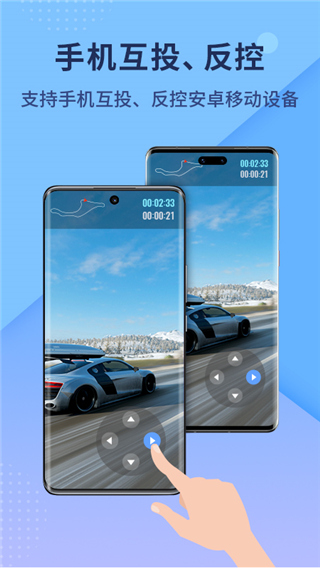





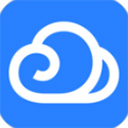







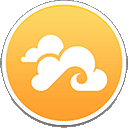



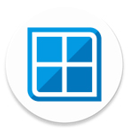
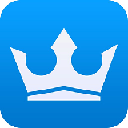
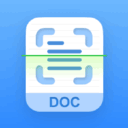
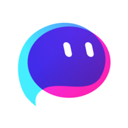
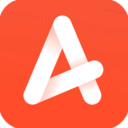

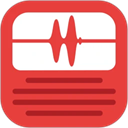







共有 0条评论